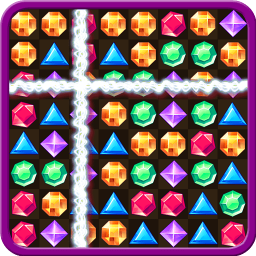电脑误删文件找回步骤_电脑误删文件怎样恢复
作者:98软件园小编 来源:98软件园 时间:2024-04-03 19:25:47
我们经常会将电脑中的一些没用的文件删除掉,不过有时候可能会不小心误删了一些有用的文件,这让用户们很是着急,那么遇到电脑误删文件怎样恢复呢?其实方法并不难,如果你也有遇到相同情况的话,就一起来看看电脑误删文件找回步骤,相信可以帮助大家找回。
具体步骤如下:
1、首先我们打开360安全卫士-功能大全-数据安全-文件恢复。

2、打开功能后我们可以根据删除或者丢失的文件最后一次储存的位置进行选择,如果是在桌面就选择C盘,然后开始扫描即可。

3、扫描完成后会根据所有可能恢复的文件进行一个列表的展示,可以看到文件名、大小、创建日志、最后访问、和恢复可能性。

4、然后这里我们可以根据列表找到需要恢复的文件,全面选中后点击右下角的“恢复选中文件”然后选择恢复后保存的路径,点击确定后我们直接到保存的路径确认恢复的文件就可以了。

上述给大家介绍的就是电脑误删文件找回步骤,遇到相同情况的小伙伴们可以尝试上面的方法来找回吧。